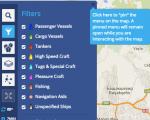Hp pavilion g6 не заряжается батарея. Работа от внешнего источника. Повторная прописка контроллеров и схем питания в ноутбуке
Главное преимущество ноутбуков перед стационарными ПК заключается в их высокой мобильности и возможности автономного функционирования. Обеспечить ее позволяют емкие и эффективные источники тока, от параметров которых и зависит продолжительность работы лэптопа.
Аккумулятор портативного ПК содержит также и специальные контроллеры. Очень часто можно столкнуться с ситуацией, когда на вполне исправном устройстве она вдруг начинает странно себя вести – ее заряд стремительно падает даже при довольно экономном использовании или батарея на ноутбуке не заряжается полностью.
Большинство таких ситуаций могут быть связаны с некорректным процессом зарядки или выходом из строя компонентов электрической цепи лэптопа.
Может проблема не в батарее
Возникшие сложности с электропитанием не всегда кроются в автономном источнике тока. Определить это можно на этапе включения. В том случае, если устройство внезапно перестало подавать признаки жизни при включении, необходимо обратить внимание на целостность электрической цепи портативной зарядки, а также на розетку, к которой оно подключено.
Для начала стоить изучить ситуацию, придерживаясь нехитрого алгоритма:
- проверить работоспособность розетки;
- проверить подключение шнуров и правильность подсоединения разъемов;
- определить отсутствие неполадок блока питания и кабеля;
- проконтролировать наличие заряда в самом аккумуляторе, если он съемный и поддается замене. Для этого можно использовать тестер или лампочку от карманного фонаря с подходящими характеристиками.

Очень часто бывает, что отсоединившийся провод или не до конца вставленный в разъем сетевой кабель приводят к быстрому разряду. Особое внимание стоит уделить целостности самого кабеля, поскольку регулярное его использование может привести к деформации проводов возле разъемов и последующему разрыву контактов.
Если вопрос не был решен, то очевидно предположить, что существуют определенные неполадки в блоке питания. Проверить электрическую цепь можно и самостоятельно, воспользовавшись специальным тестером.

Для проверки исправности зарядного устройства можно воспользоваться таким же от другого портативного ПК. Если при его подключении лэптоп также не подаст признаков жизни, значит поломка в нем самом или в автономном питании.
Типичные проблемы аккумулятора
Как известно, со временем характеристики химических источников тока, падают, и процесс этот является необратимым. Один из важных параметров – количество циклов перезарядки, в современных ноутбуках составляет порядка 700 раз. Это значит, что если переносной ПК подключается к электросети каждый день, то исправно функционировать он будет минимум около двух лет.
Если портативный ПК использовался длительное время, то вполне вероятно, что его аккумуляторы могли постепенно выйти из строя и уже не могут обеспечить достаточного заряда.
Помочь определить так ли это может специализированное программное обеспечение. Большинство производителей техники, в частности портативных ПК и ноутбуков, выпускают специальные утилиты для тестирования состояния источников тока.
Как правило, они выдают подробную информацию, среди которой будут такие параметры:
- рабочая емкость;
- напряжение;
- температура;
- уровень заряда и другие.
Помимо изменения характеристик химических элементов, проблема может заключаться также в сбоях контроллера. Обычно он находится на специальной плате внутри батарейного блока или реже встроен в материнскую плату самого лэптопа. Проверить его помогут специализированные программные утилиты от производителя или сторонних разработчиков.
Видео: Аккумулятор не заряжается
Подключен, но нет зарядки
Наиболее распространенная проблема с автономной работой ноутбука проявляется в том, что он подключен к сети, исправно функционирует, но заряда не происходит. Это свидетельствует о том, что электрическая цепь ноутбука и зарядного устройства исправна, по крайней мере, в части подачи электричества на сам ПК, но имеется проблема с контроллером. Причин, почему батарея подключена, но не заряжается, может быть несколько.

В аккумуляторном блоке лэптопа находится, как правило, несколько элементов – от 3 до 12 штук. Если один из них оказался бракованным или преждевременно вышел из строя, то вполне вероятно нарушилась вся электрическая цепь и требуется его заменить. При достаточном уровне знаний эту процедуру можно сделать самостоятельно, правильно подобрав необходимые элементы по параметрам.
Не стоит пренебрегать необходимостью регулярной проверки физического состояния контактов. С течением времени они могли окислиться или засориться, что приводит к плохому контакту поверхностей и неполадкам.

В таком случае необходимо канцелярским ластиком протереть все контакты Делать эту процедуру необходимо осторожно, во избежание повреждения самих контактов и элементов, размещенных по соседству.
Заряжается, но не полностью
Ситуация, когда аккумулятор заряжается не до конца, может свидетельствовать о таких проблемах:
- физический износ химических элементов;
- сбой контроллера;
- действия сторонних утилит и менеджеров.
В первом случае можно воспользоваться упоминавшимися выше программными методами определения и диагностики всех важных параметров. По полученным результатам можно определить их состояние и необходимость замены.
Некорректную работу контроллера можно также определить с помощью специальных программ или штатными методами некоторых операционных систем.
В последнем варианте проблема может заключаться в том, что в фоновом режиме запущены специальные утилиты, которые управляют энергоснабжением ноутбука и процессом зарядки. 
Как показывает практика, иногда производители техники или сторонние разработчики предлагают программное обеспечение, призванное корректировать параметры источника питания мобильного ПК. Такие утилиты автоматически изменяют процесс заряда, а также оптимизируют расход и использование аппаратных мощностей.
Отключив сторонние утилиты для управления ресурсами ПК, можно добиться корректного отображения состояния аккумулятора и его зарядки до 100 процентов.
Если этого не произошло, необходимо проделать описанные ниже действия:
- выключить питание;
- отсоединить зарядное и вынуть аккумулятор, если имеется такая возможность;
- зажать кнопку включения на протяжении до 30 секунд;
- вставить аккумулятор без подсоединения зарядного;
- включить ПК и проверить показатели энергоснабжения.

Аналогичным образом можно повторить этот набор шагов, но включить ПК без автономных элементов питания с подключением к сети. В результате проведенных действий исчезнет остаточное напряжение всех без исключения конденсаторов на плате.
Установленное программное обеспечение или встроенный менеджер электропитания рекомендуется перевести в режим оптимального энергоснабжения. Использование режимов экономии или максимальной производительности следует отключить.
Видео: узнаем износ батарейки
Батарея у ноутбука не заряжается
Если по результатам проверки цепи выяснилось, что трудности заключаются в самом автономном источнике тока, то вариантов решения этой проблемы может быть несколько.
Основные из них:

Вышедшие из строя отдельные химические источники тока в блоке могут нарушить электрическую цепь, делая невозможной саму зарядку. Замену их можно проводить самостоятельно или в сервисном центре.
Сбой контроллера может быть вызван его поломкой или некорректной работой. В первом случае потребуется его замена или ремонт всей батареи.
Диагностировать неполадки помогут сторонние утилиты, самыми популярными из которых являются:

В последнем случае необходимо, как говорилось выше, провести осмотр контактов и при необходимости очистить их от мусора или окиси.
Ошибки драйвера
Причина, по которой не происходит процесс зарядки, может быть обусловлена драйвером электропитания операционной системы. Устранить эту неполадку возможно путем переустановки драйвера или его отключения .
Если используемая операционная система Windows, то все необходимые настройки находятся в соответствующем разделе «Панели управления».

Для этого необходимо:

После этих действий можно попробовать сменить режим электроснабжения штатными средствами операционной системы и произвести перезагрузку компьютера.
Контроллер питания
Зарядка современных литий-ионных элементов требует специального режима питания, что собственно обеспечивается специальной платой управления. Если в процессе эксплуатации менялась батарея, особенно от сторонних производителей, а затем возникли проблемы с ее использованием – неполадки могут быть на уровне этого компонента.

Самые распространенные из них такие:
- несовместимость с лэптопом. Даже подходящие аккумуляторы других производителей могут иметь некоторые электронные компоненты, отличающиеся характеристиками и параметрами;
- ряд поставщиков техники особенно тщательно подходят к исключению использования подделок и встраивают защиту от них даже на уровне автономных источников электроэнергии. Поддельные компоненты попросту не будут функционировать на таком компьютере;
- перепутанная полярность на плате вследствие бракованной или контрафактной продукции. Рекомендуется предельно осторожно относиться к использованию компонентов от малоизвестных поставщиков, так как качество их изготовления может желать лучшего.
Выяснить, почему произошел сбой, а также проверить его исправность можно с помощью тех же утилит тестирования или отдельных программ, более глубоко анализирующих его показатели.
Видео: откалибровать батарею
Показания в Aida64
Возможности универсальной диагностической утилиты Aida64 поистине широки . Помимо детальных сведений обо всех устройствах и компонентах системы, она также предоставляет подробную информацию о батарее и режиме ее использования.
Особенно актуальной будет проведение проверки перед приобретением портативного компьютера, бывшего в употреблении. Диагностика с помощью этой программы, помимо всего прочего, покажет количество циклов перезарядки автономного источника тока, и степень его изношенности. По этим параметрам можно будет сделать выводы о приблизительном времени его работы.

Среди прочего, Aida64 при осуществлении комплексной проверки ноутбука отображает следующие параметры его автономных источников тока:
- производитель;
- дата изготовления;
- тип химических элементов;
- текущая емкость;
- частота тока;
- прогнозируемое время работы;
- температура;
- вольтаж;
- режим энергоснабжения;
- количество циклов перезарядки;
- изношенность и другие параметры.
Как видно из приведенного материала, аккумулятор лэптопа – довольно сложный и весьма подверженный рискам поломки компонент. Для правильного ее использования стоит внимательно относиться к использованию сторонних портативных зарядок и регулярно проводить тест с помощью специализированного программного обеспечения.
Большинство возникающих проблем можно успешно устранить самостоятельно и даже без необходимости серьезного ремонта. Если неполадка является неустранимой – поможет обращение в сервисный центр или гарантийную мастерскую.
>Подключено, но не заряжается ноутбук, достаточно распространена среди пользователей этих мобильных компьютеров. Причины могут быть разными. Однако что делать, если все вроде бы подключено, но не заряжается ноутбук? На этот вопрос мы постараемся дать ответы в данной статье.
Вступление
Со временем техническим устройствам, таким как планшетные компьютеры и смартфоны, а также ноутбуки, свойственно приходить в негодность. Первым проявлением того, что устройство стало сдавать, в ряде случаев является некорректная и нестабильная работа его аккумулятора. То есть вы вроде бы подключили все провода и зарядное устройство, в электрической сети есть ток, но ничего не происходит. “Почему не заряжается ноутбук?” - такой вопрос возникает при подобном стечении обстоятельств моментально.
В общих чертах
Стоит отметить, что такое состояние для аккумуляторной батареи любого устройства - будь то хоть нетбук, хоть ультрабук, хоть ноутбук - просто неизбежно. Аккуратным отношением и рассчитанной нагрузкой можно продлить срок службы аккумулятора, но сделать его вечным нельзя. Поэтому перед нами стоит не столько задача профилактики, сколько необходимость дать ответ на вопрос о том, почему не заряжается ноутбук.
Почему это происходит? От чего зависит данный вид поломки?

Зависит все в первую очередь от того, насколько часто и интенсивно используется само устройство. То есть речь идет об автономном режиме работы аккумулятора. Чем чаще вы будете использовать ноутбук без подключения к источнику питания (электрической сети), тем быстрее накопитель придет в негодное состояние, которое приведет вас к решению данной проблемы. Теперь же попытаемся ответить на вопрос о том, почему не заряжается батарея на ноутбуке.
Проверка детали

Чтобы переходить к решению любой проблемы, сначала рекомендуют установить причину, которая ее вызвала. Так же и в нашем случае. Прежде чем хвататься за инструменты и искать инструкции по восстановлению аккумулятора, убедитесь в том, что проблема заключается именно в его нестабильной работе. Только затем ищите ответ на вопрос, почему не заряжается батарея на ноутбуке.
Так как же определить характер такой своеобразной поломки, если ее можно так назвать? Для этого стоит включить ноутбук. Если он запустится, устройство и операционная система будет успешно функционировать, а при подключении к рабочей электрической сети процесса зарядки вы не увидите, то 99,9 процента отводятся именно на поломку аккумулятора. В таком случае вам прямая дорога к информационным источникам, которые рассказывают о том, почему не заряжается аккумулятор ноутбука и как это можно исправить.
Если же устройство вообще категорически не хочет начинать работать, то дело здесь, скорее всего, не в аккумуляторе. Проверьте, есть ли питание в электрической сети. Если есть, то, возможно, проблема кроется именно в блоке питания, установленном в ноутбук, а также в других деталях. Хотелось бы отметить один интересный пример: компьютер с нерабочей оперативной памятью (которая сгорела или просто была установлена не в тот слот) даже не запускается. Ноутбуки основаны на тех же принципах работы, поэтому мы советуем вам вспомнить, не производились ли в последнее время какие-то действия подобного характера. Речь идет о сборке-разборке устройства. Батарея для ноутбука при этом может оказаться вообще в стороне от проблемы.

Если батарея подключена, а ноутбук не заряжается
Что же делать в подобном случае, когда система успешно загрузилась, но процесса зарядки пользователь не наблюдает? В этой ситуации можно попробовать воспользоваться помощью сторонних, специально разработанных для таких случаев программ и системных утилит. Они, по сути дела, предназначены для сканирования состояния ноутбука и его батареи. Запустив утилиту, вы положите начало процессу анализа накопителя энергии. Он, возможно, даст ответ на вопрос о том, почему ноутбук не заряжается, и поможет решить данную проблему.

Можно провести один своеобразный опыт. Для этого проверяем работу ноутбука не только при его подключении к электрической домашней сети, но и в автономном режиме. Вполне возможен следующий исход: в первом случае все работает стабильно, а во втором случае устройство вообще не запускается. Тогда с большой долей вероятности можно говорить о том, что проблема кроется либо в батарее, которая была вставлена неправильно, либо в испорченных контактах платы. Сразу же лезть вовнутрь мы не советуем, поскольку попытка самостоятельно обработать контакты питания может привести вообще к полной поломке ноутбука.
Однако если вы уверены в своих знаниях и силах, а также готовы в случае поломки выделить немалую сумму денег на восстановление или приобретение нового устройства, то можете попробовать проверить контакты и зачистить их. Разумеется, зачистку следует делать только в том случае, если это действительно необходимо, если ноутбук не заряжается именно по этой причине.
Среди остальных причин, из-за которых не происходит заряда батареи, можно выделить поломку платы питания. В таком случае питание в ноутбук поступает. Но оно остается внутри, не доходя до самого аккумулятора. Поэтому фактически заряда как такового не происходит.
Что делать, если ноутбук не заряжается полностью?

Сначала следует вспомнить, когда вы столкнулись с данной проблемой впервые. Если такая особенность у ноутбука была с самой его покупки, то, скорее всего, это опция, активированная производителями модели. Сделано это, чтобы продлить срок службы заводского аккумулятора. При таком процессе (когда аккумулятор заряжается не полностью) он будет служить по времени гораздо дольше.
Бывают ситуации, когда раньше батарея заряжалась полностью, а в какой-то момент перестала это делать. При возникновении таких неполадок можно попытаться "раскачать" батарею. Что нужно сделать? Для начала просто разрядите устройство полностью. После этого нужно подключить зарядное устройство и заряжать аккумулятор в течение 9 часов. Стопроцентной гарантии на возвращение полного заряда батареи этот способ не дает. Если после такой операции вы заметили, что она вам не помогла, то можно опять воспользоваться сторонними утилитами и программами. Вполне возможен вариант, при котором что-то сбилось в настройках ноутбука и был выставлен новый максимальный порог зарядки, отличный от 100 процентов.
Если проблема не в батарее
Безусловно, аккумуляторы для ноутбуков имеют свой срок службы, как и все запчасти для подобных устройств. Но, столкнувшись с проблемой, при которой батарея заряжается не полностью, не стоит первым делом списывать все именно на нее. Не следует думать, что аккумулятору пришел конец. Первым делом в ситуации, когда ноутбук вообще не запускается, следует проверить надежность его подключения к электрической сети. То есть проверьте наличие тока, а также насколько правильно подключено зарядное устройство с двух сторон: как к источнику питания, так и к самому ноутбуку. Возможно, провод просто не до конца подключен к гнезду, и это как раз стало причиной возникновения проблемы. Ситуация ухудшается, если все ранее перечисленное сделано правильно, а ноутбук все же не включается или не заряжается.

В этом случае следующим шагом должна стать проверка блока питания. Если он сгорел, то это станет прекрасным объяснением некорректной работы устройства. Возможно, что перепад напряжения в электрической сети или технический износ этой детали и вызвали его поломку.
Заключение
Помочь в установлении проблемы в подобных случаях могут сервисные центры. Вы можете обратиться к их специалистам, там также просканируют весь ноутбук, если вы не сумели выяснить, какая из комплектующих дала сбой.
Если ноутбук не работает от аккумулятора, или аккумулятор быстро разряжается, его следует проверить и, при необходимости, заменить. Если индикатор аккумулятора рядом со значком питания не горит или постоянно мигает, проблема связана с аккумулятором. Компьютер может работать корректно с подключенным адаптером питания, и не работать от аккумулятора.
Примечание.Максимальная емкость аккумулятора с течением времени и в процессе эксплуатации снижается. Потеря емкости аккумулятора варьируется в зависимости от конфигурации устройства и его использования, включая следующее (но, не ограничиваясь этим): модель устройства, работающие приложения, параметры управления питанием, а также характеристики устройства. Гарантия на аккумулятор не распространяется на естественное снижение его емкости. Гарантия включает дефекты материалов и производства, которые привели к отказу аккумулятора. При обращении в службу поддержки клиентов HP, возможно, потребуется выполнить диагностическую проверку HP для определения отказа аккумулятора, который попадает под действие гарантии.
Устранение проблем с питанием ноутбука
Перед диагностикой аккумулятора ноутбука, следует убедиться, что блок питания исправен. Чтобы проверить адаптер переменного тока и источник питания, выполните следующие действия.
Убедитесь, что вы используете адаптер переменного тока, входящий в комплект поставки.
Компьютер был поставлен с соответствующим адаптером питания; однако, если у вас есть несколько адаптеров, убедитесь, что вы используете правильный адаптер для вашего компьютера.
Адаптеры старых моделей рассчитаны на 60 Ватт, в то время как для более новых ноутбуков требуются адаптеры питания мощностью 90 или 130 Ватт.
Подключите адаптер переменного тока к работающей розетке электросети, а не к сетевому фильтру, удлинителю или вспомогательному источнику питания, и убедитесь, что ноутбук получает электроэнергию от источника питания, выполнив следующие действия:
Если ноутбук не включается, следуйте инструкциям в этом списке.
Проверьте надежность всех точек подключения кабеля питания. Проверьте блок адаптера переменного тока и убедитесь, что все отсоединяемые кабели закреплены надежно.
Соответствие подключения адаптера питания переменного тока к компьютеру - возможно, разъем поврежден и требует ремонта. Обратитесь в компанию HP за помощью.
Проверьте, горит ли индикатор питания после включения компьютера.
В зависимости от модели индикатор батареи (также называется индикатором питания) может гореть белым, зеленым или янтарным цветом, когда сетевой адаптер подключен и подает питание в компьютер. Если индикатор питания не горит , следуйте дальнейшим инструкциям в этом списке.
Если на блоке адаптера переменного тока есть светодиодный индикатор, проверьте, горит ли этот индикатор, чтобы убедиться в получении компьютером электроэнергии от розетки. Если индикатор не загорается, попробуйте подключить адаптер переменного тока к другой розетке, чтобы проверить источник питания. Если индикатор питания все равно не горит, возможно, следует заменить адаптер питания переменного тока.
Проверьте кабель питания переменного тока на наличие перегибов или повреждений. Проверьте на наличие любых обрывов подключений. Осмотрите блок адаптера переменного тока. Если заметно изменение цвета или деформация блока, если кабель питания или разъемы не в порядке, замените адаптер переменного тока.
Проверьте адаптер переменного тока с помощью тестов UEFI Hardware Diagnostic
Если компьютер запускается, и вы хотели бы протестировать адаптер переменного тока, выполните следующие действия:
Устранение проблем с аккумулятором ноутбука
Если вы убедились, что источник питания переменного тока исправен, выполните следующие действия для устранения неполадок аккумулятора:
Примечание.Перед этим шагом переверните компьютер и найдите крышку отсека аккумулятора. При отсутствии отсека аккумулятора вы не сможете выполнить эти действия.
Извлеките аккумулятор и проверьте электрические контакты на предмет повреждений.
Отсоедините от ноутбука все USB-устройства.
Многие модели ноутбуков подают питание на USB-устройства через порты USB, даже когда компьютер выключен или находится в режиме ожидания.
Ноутбук вещь хоть и гениальная, однако далеко не всегда самая удобная и беспроблемная. Как уверяет статистика, на лэптопы приходится гораздо больше механических неполадок, нежели на домашние ПК. Отчасти это связано еще и с тем, что ноутбук — вещь куда более технологичная, а значит, более сложная. Одна из самых распространенных проблем, связанных с этим видом техники, является отсутствие зарядки. Вернее, не заряжается батарея ноутбука. Сегодня мы как можно более подробно разберем эту проблему, а также попробуем устранить ее самостоятельно, если это, конечно же, возможно.
Причины неполадок и их устранение
На самом деле причин не так уж и мало, однако для того, что бы разобрать их все, у нас просто не хватит времени, а сама статья может получиться таких размеров, что читать ее можно будет хоть целый день. Поэтому мы разберем наиболее популярные факторы, из-за которых может произойти проблема с зарядкой.
- Системный сбой. Первое. что вы должны сделать, так это вынуть батарею из ноутбука, предварительно не забыв отключить от него все подключенные устройства и выключив питание из розетки. Достав батарею, обязательно протрите контакты на ней — возможно, они просто окислились (например, кто-то без вашего ведома использует ноутбук в ванной комнате). После этого установите аккумулятор на положенное место и включите устройство в сеть, а затем нажмите на кнопку Power. Такая простая операция срабатывает примерно в половине случаев, а если вам это не помогло, то можете переключаться к следующему пункту данной статьи.
- Отсутствие напряжения в электросети. Это говорит о том, что в розетке попросту нет напряжения. Быть может, что проблема актуальна для всей вашей квартиры, а возможно, неполадка связана с одной единственной розеткой. Необходимо воткнуть адаптер в другую розетку.
- Проблемы со шнуром. Иными словами, на нем имеются механические повреждения, зачастую невидимые глазу. Например, провод переломился под оплеткой. Такие случаи случаются редко, однако все же случаются. Проверьте напряжение тестером, если он у вас есть. Если такой возможности нет, то проверить можно двумя способами: подсоединив его к другому ноутбуку, либо же воспользовавшись заведомо рабочим блоком питания, который подходит для вашего устройства. Чаще всего у пользователя даже такая возможность отсутствует, поэтому ему остается только приобрести новый адаптер, который не очень-то и дешев.
- Адаптер не работает. Если с проводом нет проблем и вы в этом уверены на 100 процентов, тогда может сломаться непосредственно адаптер. При этом не удивляйтесь, если его индикатор будет гореть — это вовсе не означает, что устройство работает или работает правильно. Решение данной трудности описано в предыдущем абзаце.
- Драйвер батареи приказал долго жить. Не все знают, что для аккумуляторов ноутбуков существуют свои собственные драйвера, которые устанавливаются производителем. В большинстве случаев пользователь никогда о них не узнает, однако иногда они показывают себя во всей красе, а именно — повреждаются. Решение простое — нужно скачать драйвер непосредственно для вашей модели, который можно найти на сайте производителя. Если этого сделать не удалось, тогда вы можете загрузить универсальные программы, которые могут выявить неисправные и поврежденные драйвера и заменить их на заведомо рабочие. Вот только такие случаи происходят крайне редко.
- Не работает контроллер питания. В данном случае неполадка интересна тем, что при ней батарея может заряжаться, но не во всех случаях. Вот вам пример. Вы подключили свой лэптоп к сети, однако никаких признаков зарядки не проявляется. Вы вынимаете штекер адаптера, вставляете его вновь и — о, чудо — зарядка началась. Это чаще всего говорит о том, что контроллер питания вышел из строя и его необходимо заменить в сервисном центре. Но это касается только тех случаев, когда починка может обойтись вам в небольшую сумму, в остальных лучше приобрести новую батарею, потому что такая процедура может вытянуть из вас большие деньги. Как поступать, решать только вам.
- Ресурсы аккумулятора исчерпаны. Что это означает? А то, что ресурс батареи находится на исходе. Иными словами, зарядить его не получится, фактически он «умер». Восстановить батарею можно и некоторые СЦ вполне успешно этим занимаются, однако гарантии того, что через несколько дней или недель батарея не выйдет из строя, вы вряд ли дождетесь. Впрочем, это зависит от сервиса, в который вы планируете обратиться.
- Рабочие параметры батареи значительно ухудшились. В этом случае, в отличии от предыдущего, ноутбук заряжается без каких-либо трудностей, однако главная проблема заключается в том, что зарядки хватает на несколько минут вместо нескольких часов. Это неполадку можно попробовать решить самостоятельно. благо, метод очень простой, хотя придется затратить на него много времени. Вам необходимо перевести лэптоп в спящий режим. Теперь ждем, пока батарея полностью не разрядится и не прикасаемся к ноутбуку еще несколько часов. Затем заряжаем аккумулятор при помощи блока питания. Такую процедуру необходимо повторить три раза. Как утверждают пользователи, опробовавшие этот способ на своих устройствах, работает он почти безотказно.
- Высокое потребление АКБ. Это говорит о том, что в ноутбуке появилось лишнее потребление мощности, что чаще всего связано с попаданием влаги, выхода из строя микросхем или механических воздействий. Окончательную причину можно выяснить после диагностики аккумулятора.
- Неполадка в БИОСе. Такое явление хоть и редкое, но все же случается. Связано оно с тем, что в происходит программный сбой (например, вы неправильно обновили систему). В теории, неполадку можно решить, если вы хотя бы умеете пользоваться Гуглом. В остальных случаях рекомендуем вам не испытывать судьбу и доверить свой ноутбук в руки мастеров, работающих в сервисных центрах.
Стоит ли ремонтировать аккумулятор?
Если вы выяснили, что проблема кроется в батарее, то СЦ наверняка предложит вам восстановить или отремонтировать ее. Стоит ли это делать? Да, но далеко не во всех случаях. Почему?
Дело в том, что сам процесс очень трудоемок, а потому требует специальных навыков. Соответственно, всю процедуру должны проводить специалисты. При этом предварительно мастерская должна быть уверена в том, что аккумулятор действительно будет работать после восстановления. Если же специалисты не уверены в этом наверняка, то, скорее всего, откажут вам и поступят правильно. Вот только многие компании уверяют своего клиента в рациональности такой процедуры, стремясь урвать с него деньги, а на выходе батарея работает в лучшем случае несколько дней, после чего попросту «умирает». К тому же стоимость работ зачастую не намного ниже, нежели покупка новой батареи.
Перестал заряжаться ноутбук? Эта проблема нередко возникает у пользователей ноутбуков HP. В некоторых случаях в Windows отсутствует индикация зарядки, в других - операционная система показывает, что зарядка идет, но батарея заряжается очень медленно. Бывает также, что сама система уведомляет пользователя о приостановке зарядки. В этой статье рассмотрим основные причины этой неисправности и способы их устранения.
Почему ноутбук HP не заряжается?
Если в какой-то момент ноутбук вдруг перестал заряжаться, необходимо проверить следующие факторы:
- Напряжение в электросети. Проверьте исправность розетки и наличие в ней напряжения. Для уверенности подключите к розетке любой другой исправный электроприбор.
- Подключение зарядного устройства. Проверьте, чтобы штекер зарядки, блок питания и вилка шнура питания были подключены.
- Исправность зарядного устройства. Используйте мультиметр для проверки исправности зарядки ноутбука. Переключите ручку прибора в режим измерения постоянного тока более 20 Вольт и проверьте напряжение на штекере зарядного устройства. Обратите внимание, что шнур часто перетирается на изгибах, а тонкие проводки внутри штекера зарядки, особенно если он имеет прямую форму, быстро перетираются. Если зарядное устройство не подлежит ремонту, замените его на новое.
- Работа стабилизатора напряжение или сетевого фильтра. Если используется стабилизатор, обратите внимание на светодиоды и наличие напряжения на электронном дисплее. Если ноутбук подключен через сетевой фильтр, обратите внимание, что должен гореть соответствующий индикатор (обычно он расположен на кнопке питания). Для проверки работы стабилизатора или сетевого фильтра, подключите любой другой заведомо исправный электроприбор.
- Наличие индикации зарядки на ноутбуке или док-станции. Ноутбуки HP и Compaq оснащены светодиодами, которые сообщают пользователю о подключении зарядного устройства. Если ноутбук и док-станция не реагируют на подключение зарядки, это как правило указывает на ее поломку.
Решение проблем в операционной системе Windows
Чтобы определить, блокирует ли зарядку ноутбука операционная система, подключите ноутбук к зарядному устройству в выключенном состоянии и оставьте его на пару часов. Включите компьютер и проверьте уровень заряда. Если в выключенном состоянии ноутбук заряжается (при этом когда он включен зарядка отсутствует), это скорее всего указывает на сбой при инициализации батареи в Windows.
В некоторых случаях, пользователь может видеть сообщение "Рекомендуется заменить батарею" (при этом аккумулятор совершенно новый). Попробуйте выполнить следующую последовательность действий:
- Отключите компьютер.
- Извлеките штекер зарядного устройства из входа в ноутбуке.
- Отодвиньте блокирующие защелки и извлеките батарею из отсека (если на конкретной модели ноутбука батарея отсутствует, пропустите этот шаг).
- Зажмите кнопку питания на 10-15 секунд - это позволит снять остаточный заряд с конденсаторов на материнской плате ноутбука.
- Вставьте батарею в специальный отсек и установите удерживающие ее защелки в правильное положение.
- Подключите зарядное устройство и включите компьютер.
- Проверьте, исчезло ли уведомление о необходимости заменить аккумулятор, и идет ли его зарядка.

Сброс и перепрошивка BIOS
Это программное обеспечение, которое находится на специальном чипе материнской платы и отвечает за совместимость со всеми подключенными устройствами, в том числе за правильное функционирование док-станции и батареи.
Если сбои в работе BIOS появились спустя какое-то время эксплуатации, возможно, сбились настройки по умолчанию, установленные производителем. Чтобы устранить проблему, попробуйте сбросить BIOS до заводских настроек. Для этого выполните следующие действия:
- Отключите ноутбук.
- Нажмите на клавишу питания и, после появления фирменного логотипа, нажимайте клавишу "F10" до открытия окна настроек BIOS.
- Используя кнопки "вправо" и "влево", перейдите на вкладку "EXIT".
- Используя клавиши "вверх" и "вниз", выберите строку "LOAD SETUP DEFAULTS".
- Два раза нажмите кнопку "Enter".
- Сохраните настройки и перезагрузите компьютер клавишей "F10".

Некоторые модели HP и Compaq уже с завода имеют сбои в работе BIOS. Периодически производитель выпускает обновления для всего встроенного ПО с исправленными ошибками, поэтому для правильной работы ноутбука, важно иметь свежую версию BIOS. Перепрошить BIOS можно самостоятельно и без помощи сервисного центра:
- Скачайте актуальную версию BIOS для конкретной модели ноутбука с официального сайта. Для поиска прошивки для вашей версии BIOS используйте название модели или номер продукта (обычно присутствуют на дне ноутбука, а также в паспорте устройства).
- Перечитайте раздел "Требования к системе". Установка несовместимой версии BIOS может привести к выходу ноутбука из строя.
- Запустите скачанный файл с расширением "EXE" и следуйте инструкции по установке.
- Подключите к компьютеру USB-накопитель
- Запустите установленную утилиту "HP System BIOS Update Utility".
- Выберите из выпавшего списка ранее подключенную флешку.
- Дождитесь окончания записи и извлеките USB-накопитель.
- Перезагрузите компьютер и зайдите в BIOS. Для того, чтобы попасть в BIOS, после нажатия кнопки включения, продолжайте нажимать кнопку "F10", "F2" или "F6" (зависит от конкретной модели ноутбука).
- В разделе "Main" найдите параметр "System Board ID" и запишите его.
- Подключите флешку с BIOS и перезагрузите компьютер клавишей "F10".
- В появившемся меню выберите пункт "Firmware Management".
- Нажмите кнопку "BIOS Update" (обновление BIOS).
- Выберите пункт "Select BIOS image to apply", а затем "HP_TOOLS" и "HEWLETT_PACKARD"
- Найдите файл BIOS в папке "BIOS Update". Установочный BIOS имеет расширение ".BIN". Обратите внимание, что в имени установочного файла должно присутствовать число, которое указано в BIOS в параметре "System Board ID".
- В следующем диалоговом окне будут показаны текущая и новая версии BIOS. Нажмите "Принять изменения" и дождитесь окончания перезагрузки. Не отключайте ноутбук от сети и дождитесь автоматической перезагрузки после окончания установки. Обратите внимание, что в ходе перепрошивки BIOS экран может самопроизвольно выключаться - это нормальный процесс - не отключайте компьютер до окончания операции!

Есть индикация зарядки в Windows, но аккумулятор не заряжается
Отсутствие зарядки аккумулятора может указывать на одну из вышеперечисленных проблем. Если ни один из способов не помог решить возникшую проблему, возможно следует проверить следующие факторы:
- На выходе зарядное устройство выдает слабый ток. Проверьте напряжение на штекере и сравните его с информацией на блоке питания. Слабое напряжение указывает часто связано с разрывом в кабеле или неисправностью блока питания. Если зарядное устройство невозможно починить, замените его на новое.
- Неисправность батареи или контролера заряда. Со временем любой аккумулятор выходит из строя. Если батарея работает неправильно или если ее емкость сократилась до 40%, Windows может выдать сообщение "Рекомендуется заменить батарею".
- Плохой контакт в разъеме питания. Необходимо почистить разъем выключенного ноутбука при помощи спирта или, если необходимо, заменить на новый.
- Плохой контакт аккумулятора с ноутбуком. Из-за окисления контактов, на материнскую плату поступает слишком маленькое напряжение. Ноутбуки с такой проблемой мгновенно отключаются при извлечении штекера зарядки из разъема. Попробуйте почистить контакты спиртом - будьте осторожны, чтобы не замкнуть клеммы аккумулятора.